Когда мы хотим скачать инструмент, мы сначала проверяем его отзывы. Поскольку мы знаем, что делает этот инструмент, мы также хотим знать, что другие люди думают о нем. Postman — один из тех инструментов, которые везде имеют отличные отзывы.
Однако наряду с этими отзывами их не устраивают такие вещи, как отсутствие определенной функции, минимальная поддержка и обновления, сложный интерфейс и многое другое. Из-за этого люди больше не довольны его использованием и решили удалить Почтальона на Mac.
Если вы хотите знать, как легко удалить приложение с Mac, затем продолжайте читать, чтобы узнать.
Содержание: Часть 1. Как полностью удалить Postman на Mac?Часть 2. Как удалить приложение и данные Postman?Часть 3. Как мне навсегда удалить свою учетную запись Postman?Часть 4. Вывод
Часть 1. Как полностью удалить Postman на Mac?
С помощью PowerMyMac, мы можем легко удалить Postman на Mac без связанных файлов. И вы также можете выбрать другое трудно удаляемое программное обеспечение для удаления с вашего Mac, как Steam, Adobe CC и OneDrive.
Вы можете использовать PowerMyMac для регулярно оптимизируйте свой Mac чтобы отфильтровать файлы или приложения, которые вам больше не понадобятся. Поскольку он имеет встроенную защиту, он удалит только те файлы, которые безопасны для удаления. Этот инструмент отлично подходит для пользователей, у которых нет времени чистить свой Mac, и даже для новичков в Mac.
Чтобы знать, как полностью удалить Postman на Mac, пошаговая процедура представлена ниже:
- Откройте приложение, нажмите на «Удаление приложений» кнопку затем нажмите «СКАНИРОВАНИЕ» для сканирования всех установленных приложений.
- После завершения сканирования перейдите к «Все приложения» искать приложение Почтальон. Либо введите его имя в поле поиска.
- Найдя его, отметьте приложение и нажмите "ЧИСТЫЙ" чтобы полностью удалить его, не оставив следов.
- Затем появится всплывающее окно с указанием «Очищено завершено» и Postman теперь полностью удален с вашего Mac.

Часть 2. Как удалить приложение и данные Postman?
Чтобы вручную и безопасно удалить Postman на Mac с файлами данных, то вам необходимо внимательно следовать этим указаниям.
- Деактивируйте инструмент, щелкнув правой кнопкой мыши Почтальон на доке и выбрав Выход. Если приложение перестает отвечать или зависает, сделайте это, нажав Команда > Параметр > Esc нажатие клавиши, что приведет вас к выходу из приложений. Выберите «Почтальон», затем нажмите «Завершить" снова.
- После этого перейдите к «Finder», затем перейдите к «Приложения». Найдите Почтальона, затем перетащите значок в «Корзину». Или просто щелкните приложение правой кнопкой мыши и выберите «Переместить в корзину».
- После этого очистите корзину. Убедитесь, что все, что находится в вашей корзине, больше не нужно. Но на всякий случай просто навсегда удалите Postman on the Trash.
- Чтобы удалить остатки, перейдите в «Finder » затем «Перейти» и «Перейти к папке». Появится всплывающее окно, поэтому введите «
~/Library», чтобы открыть папку. - Появятся сотни папок. К полностью удалить почтальона на Mac найдите следующие папки, выберите элементы и удалите их:
-
~/Library/Caches ~/Library/Preferences/~/Library/PreferencePanes/~/Library/Application Support/~/Library LaunchAgents/~/Library/LaunchDaemons/~/Library/StartupItems/
- После того, как все будет готово, нажмите «Очистить корзину», щелкнув правой кнопкой мыши «Корзина», чтобы избавиться от файлов.
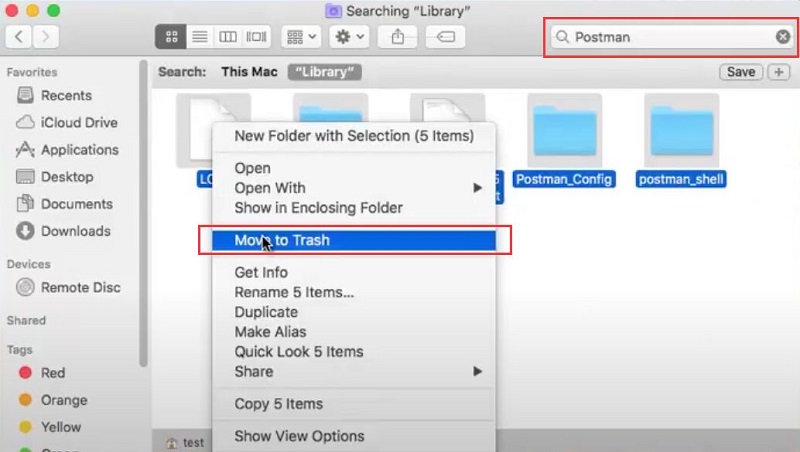
Часть 3. Как мне навсегда удалить свою учетную запись Postman?
Чтобы удалить свою учетную запись Postman навсегда, выполните следующие действия:
- Откройте веб-браузер и перейдите на сайт Postman. Нажмите «Войти» и введите данные своей учетной записи.
- После входа в систему нажмите значок своего профиля или имя в правом верхнем углу. Выберите «Настройки учетной записи» в раскрывающемся меню.
- На странице настроек учетной записи прокрутите вниз, чтобы найти раздел «Удалить учетную запись», затем нажмите его.
- Появится диалоговое окно подтверждения. Внимательно прочтите информацию.
- Введите пароль, чтобы подтвердить свою личность. Нажмите кнопку «Удалить учетную запись», чтобы завершить удаление.
И зачем людям нужно удалить Почтальона на Mac? У него есть некоторые недостатки, такие как ограниченная область тестирования, где API-интерфейсы SOAP и другие API не разрешены. Также есть случаи, когда повторное использование предварительно написанных сценариев не разрешено, и они даже не могут добавлять больше запросов, и, наконец, когда инструмент не поддерживает много возможностей интеграции.
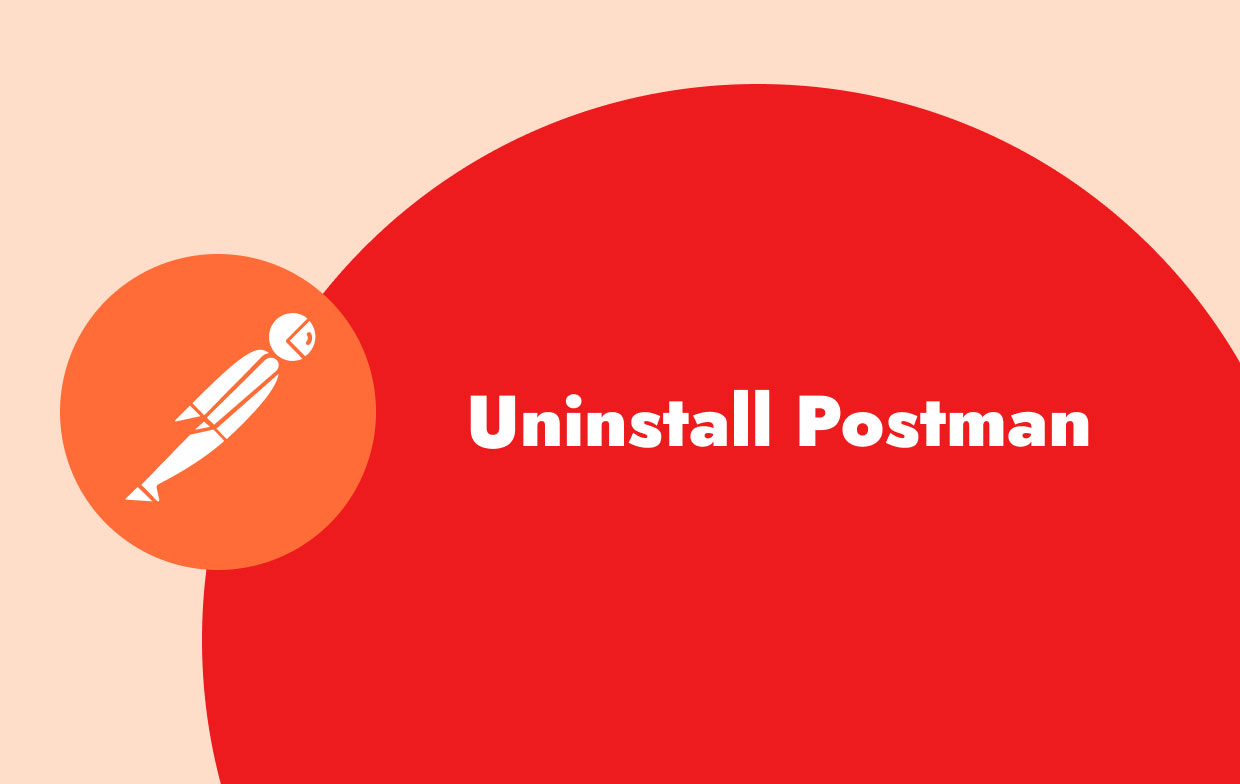
В чем разница между удалением и удалением из рабочей области в Postman?
Возможно, вам также захочется узнать разницу между «Удалить» и «Удалить из рабочей области» в строке меню. «Удалить» приведет к непосредственному удалению коллекций без возможности их возврата. «Удалить из рабочей области» просто удалит коллекцию из вашей рабочей области, и вы сможете добавить ее обратно, если она вам понадобится снова.
Часть 4. Вывод
Если вы выберете лучший способ удалить Почтальона на Mac, то почти все пользователи согласятся использовать PowerMyMac.
Инструкции по использованию ручного способа не только длинные, но и это займет больше времени, но с этим Деинсталлятор приложений, пройдет всего пара минут, так как он скомпилирует приложение и связанные с ним файлы, а затем удалит их.



